Comando
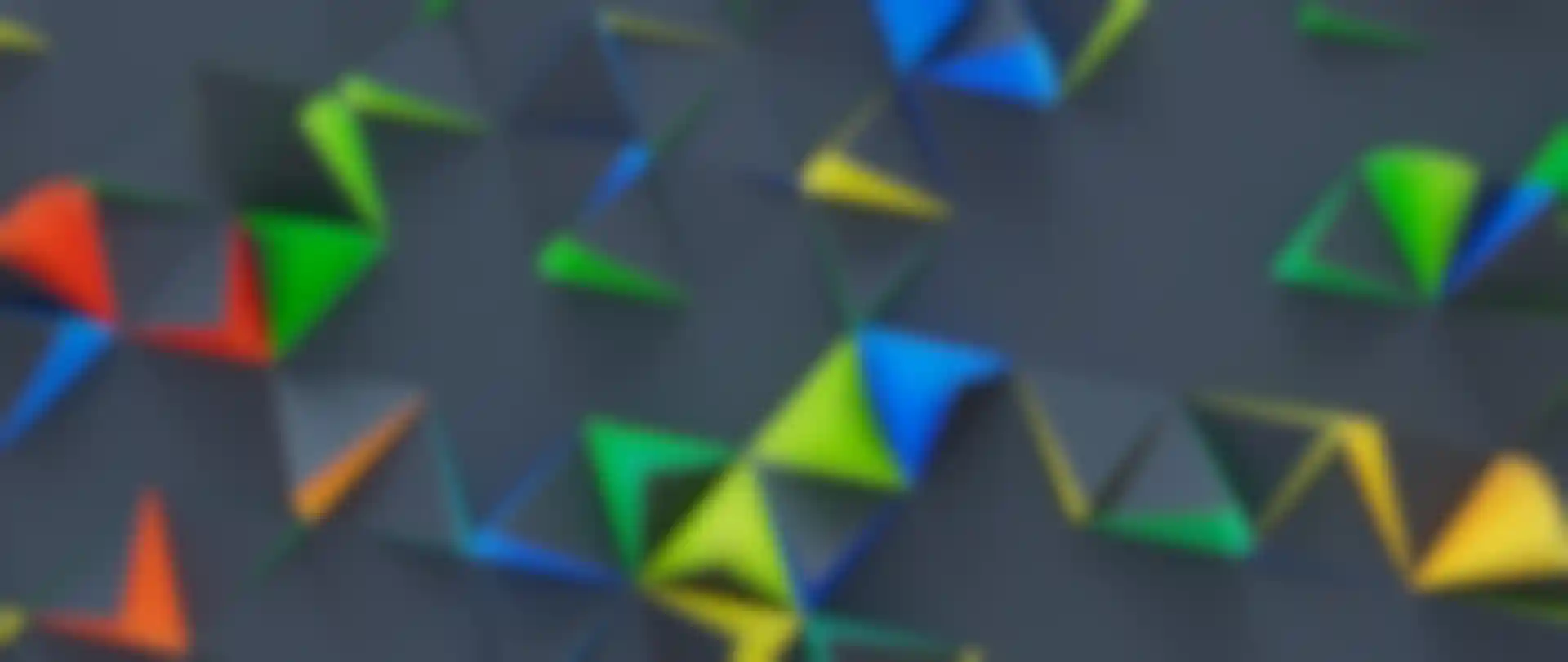
Con il nuovo Comando di Cinema 4D, la creatività è a portata di mano.
Il Comando offre un accesso rapido e semplice agli strumenti e ai comandi e con la versione 2023.2 consente di individuare e applicare facilmente le Capsule Maxon e i propri asset e preset. Potete aggiungere facilmente i materiali Redshift e sfruttare tutta la potenza delle Capsule nodali di Maxon come ad esempio gli strumenti Primitive Backdrop e Spline. Il filtro per categoria, i preferiti, i tag e l'ordinamento contestuale aiutano a trovare rapidamente le cose, mentre l'accesso alle opzioni tramite l’icona dell'ingranaggio rende più facile applicare le impostazioni corrette.
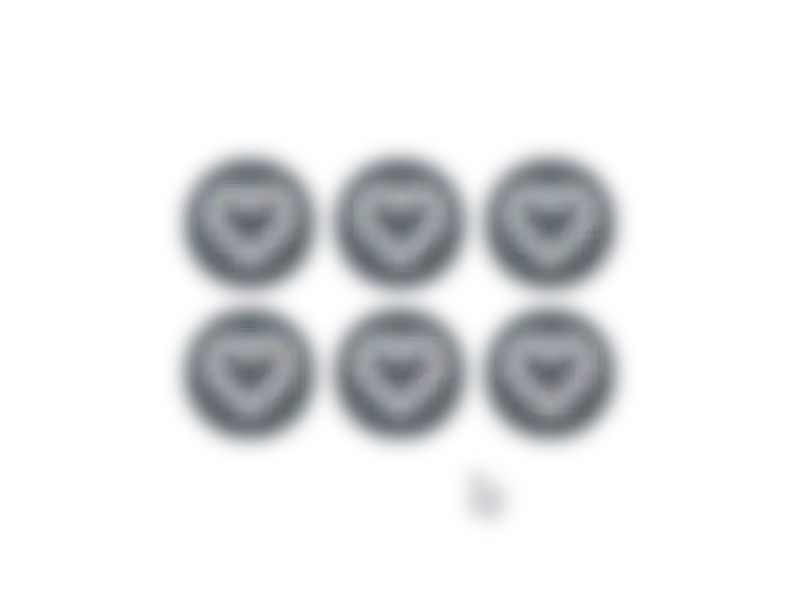
Preferiti
Il Comando o la Capsula identificati come preferiti verranno posizionati in alto nei risultati di ricerca. In questo modo gli strumenti più usati saranno sempre a portata di mano.

Capsule
Oltre ai comandi e agli strumenti, il Comando ora offre un facile accesso alle Capsule Maxon, agli asset e ai preset dell'Asset Browser di Cinema 4D.
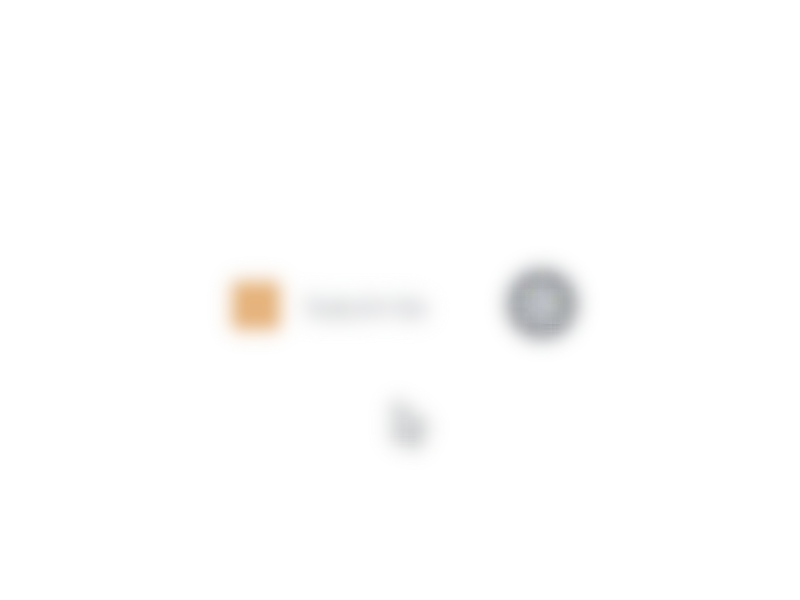
Ingranaggio
Molti dei comandi di Cinema 4D possono essere eseguiti con alcune opzioni cliccando sul simbolo dell'ingranaggio visibile nei menu. Ora questo simbolo è disponibile anche nei risultati del Comando in modo da poter scegliere in un attimo la suddivisione perfetta o le opzioni di simmetria desiderate.
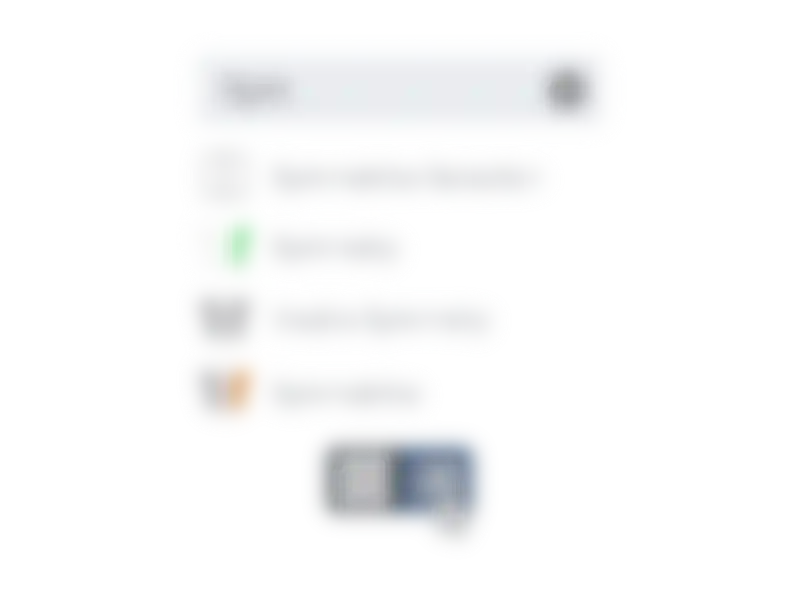
Preferenze di Visualizzazione / Vista Responsiva
Il Comando ora mostra un contesto più ampio con una miniatura più grande e informazioni sulla categoria, ma se preferite una visualizzazione più compatta è sufficiente trascinare il cursore. Le preferenze verranno salvate in modo che il Comando abbia sempre l'aspetto preferito.
Ricerca e Filtri Contestuali
Di default il Comando include tutti i modelli, i materiali, i preset e le Capsule basate sui nodi, ma è possibile filtrare i risultati per mostrare solo le cose desiderate. I risultati del Comando vengono filtrati in base al contesto quindi, se viene richiamato dalla Gestione Materiali, appariranno prima i materiali, poi i nodi nell'Editor Nodi e infine i comandi e gli strumenti nella Viewport.
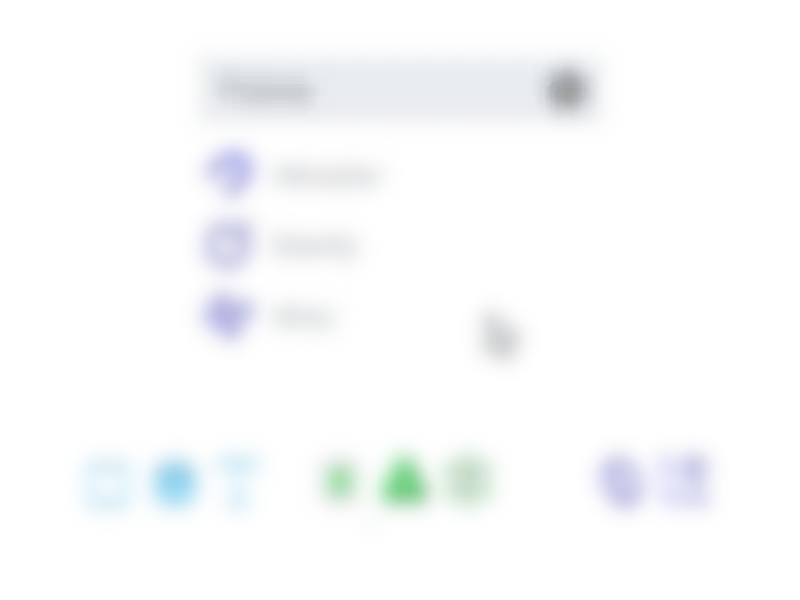
Inclusione nell'interfaccia
I Comandi, i tag e persino le Capsule possono essere aggiunti facilmente all'interfaccia trascinandoli dal Comando. Trascinate più elementi per creare una tavolozza compatta.